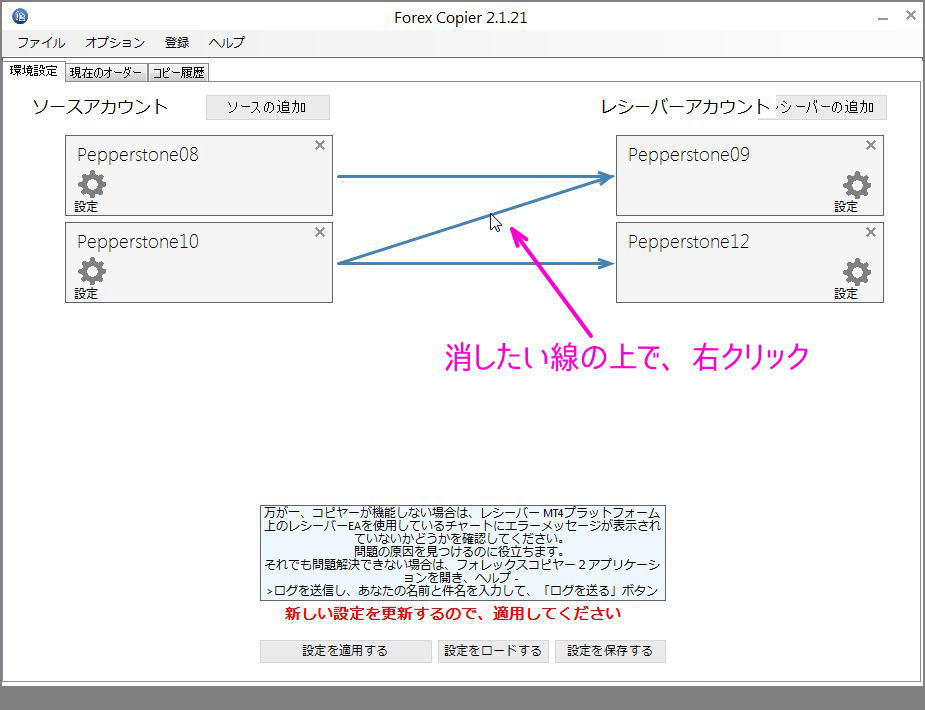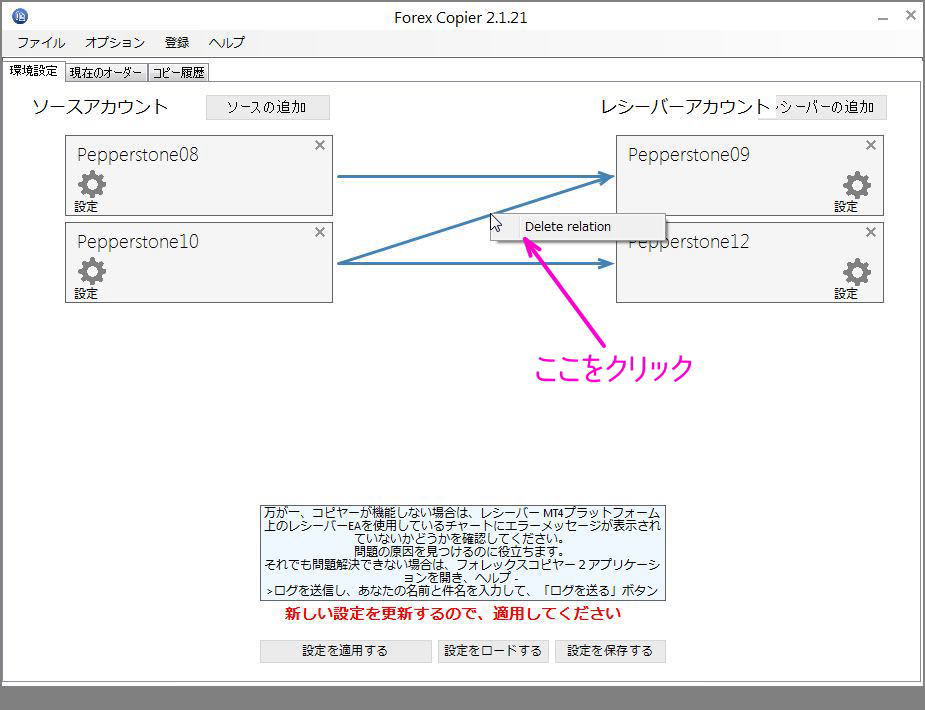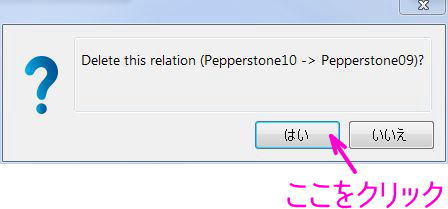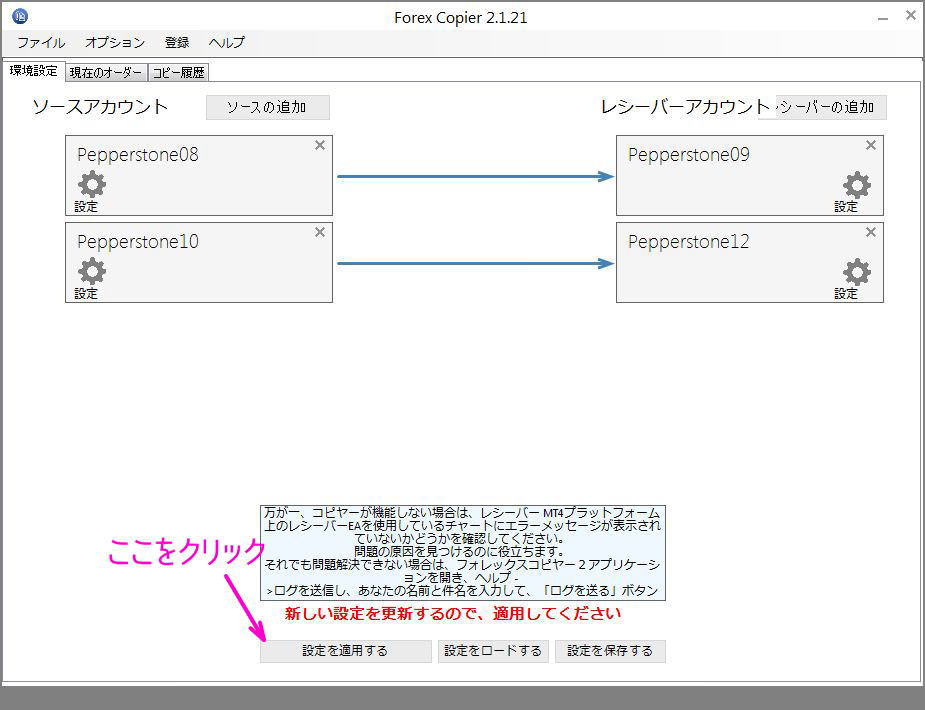Forex Copier2 インストール手順
Forex Copier2をインストールし、ソースアカウント(コピー元)からレシーバーアカウント(コピー先)へ
同じロットでトレードができるようになるまでを解説しています。
MT4側の設定も必要ですので、必ず最後までご覧ください。
MT4側の設定ができていないと、コピーがされません。
Forex Copier2の各EA(SourceEA, ReceiverEA)は、MT4ターミナル1つにつき、
必ず、1つのチャートだけに入れてください。たとえば、EURUSDのチャートにEAが入っていれば、
USDJPYもAUDCADもコピー対象になります。MT4に2つ以上SourceEAやReceiverEAが入っていると、
ポジションが2倍以上になってコピーされる、もしくは、コピーできない状態になります。インストーラーを正しく使えば、
2つ以上入る問題は避けられます。
設定は途中で間違えても、何度でもやり直しができます。
1.Forex Copier2のプログラムをダウンロードする
ダウンロードページから、「Forex Copier2」のプログラムをダウンロードしてください。 ダウンロードページへ移動
2.ダウンロードしたForex Copier2のプログラムをダブルクリック
ダウンロードしたForex Copierのプログラムをダブルクリックしてください。

3.ソフトウェア利用許諾契約(End-User License Agreement)を読み、同意する場合は、「I agree」をクリック
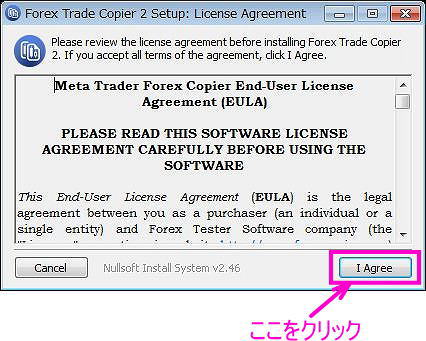
4.「Install」をクリック
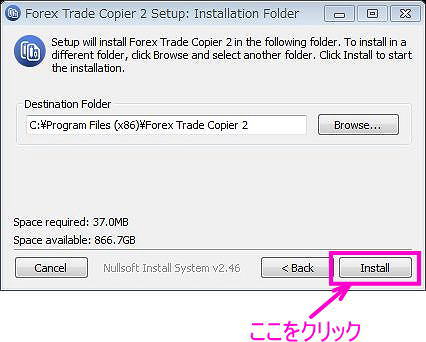
5.インストールが終了したら、「Close」をクリック
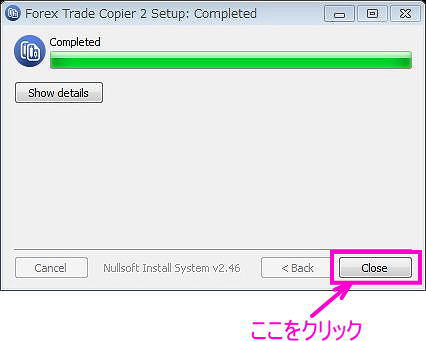
6.Forex Copier2のプログラムが起動したら、Option -> Langage -> 日本人をクリックし、 インターフェースを日本語にする

7.日本語になったら「ソースの追加」をクリック
ソースアカウントとは、コピー元となるMT4アカウントのことです。
このソースアカウントのトレード情報を、レシーバーアカウントへ送り、トレードをコピーさせます。
「ソースアカウントの追加」をクリックし、ソースアカウントを追加していきます。
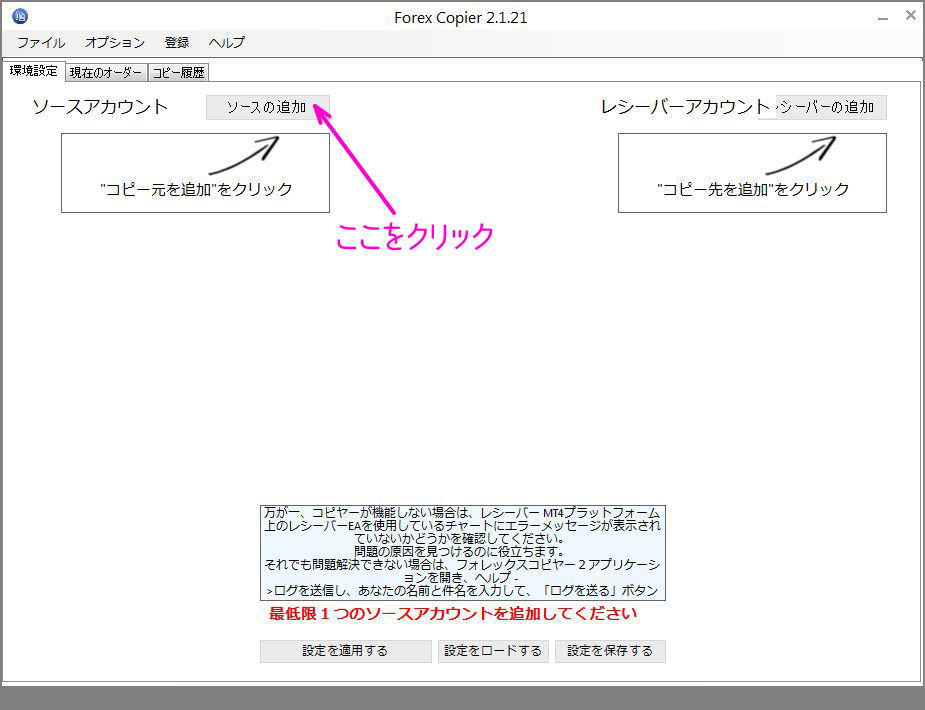
8.ここでソースアカウントを指定するために、「MT4パス」をクリック
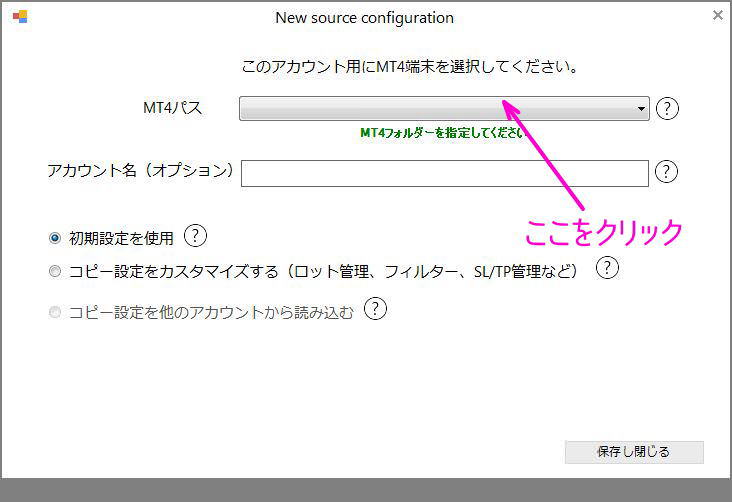
9.MT4の一覧から、ソースアカウントにしたいMT4を選択
自分のPC/VPSの中にインストールされているMT4の一覧がでてきますので、
ソースアカウントにしたいMT4をクリックして、フォルダを指定してください。
もし、ここの一覧にMT4フォルダがでてこない場合は、リストの一番下にある「他のフォルダーを指定してください」
をクリックし、ソースアカウントのフォルダを指定します。
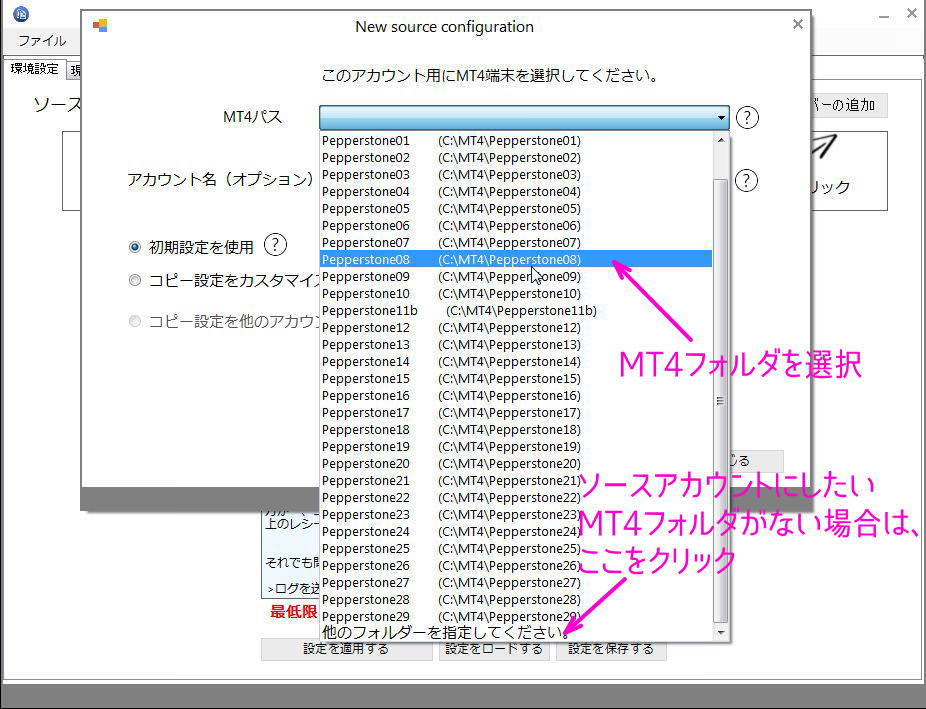
10.フォルダを指定したら「保存し閉じる」をクリック
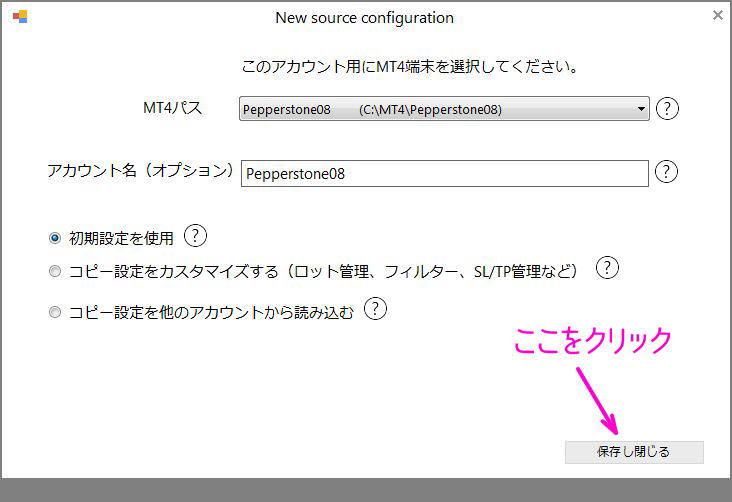
11.「レシーバーの追加」をクリック
レシーバーアカウントはコピー先となるMT4のアカウントのことです。
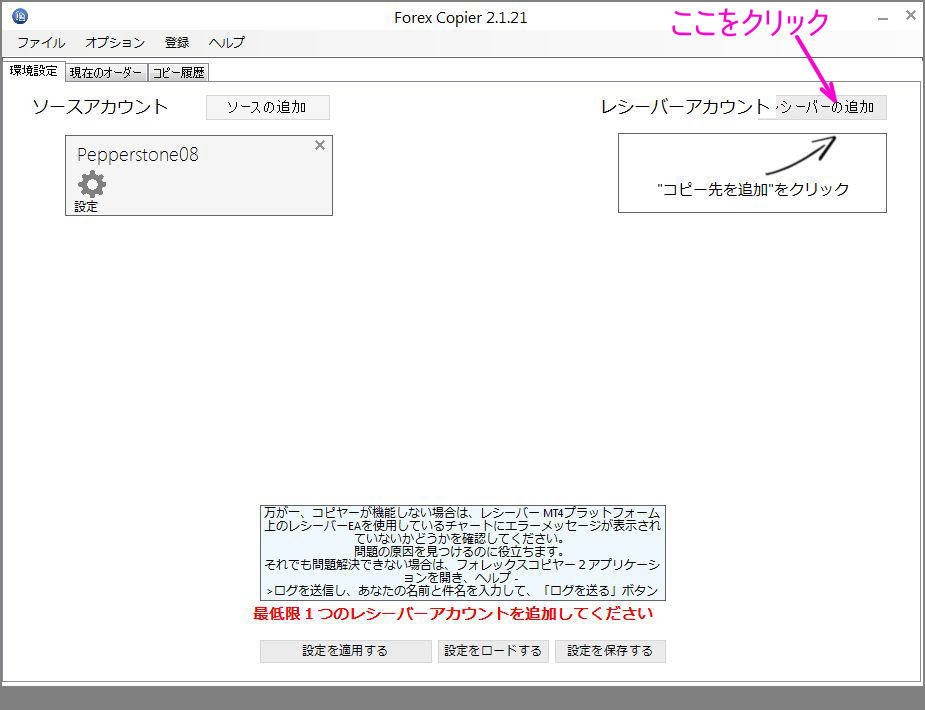
12.「MT4」パスをクリックし、レシーバーアカウントを追加
※ソースアカウントの指定方法と同じ手順です。
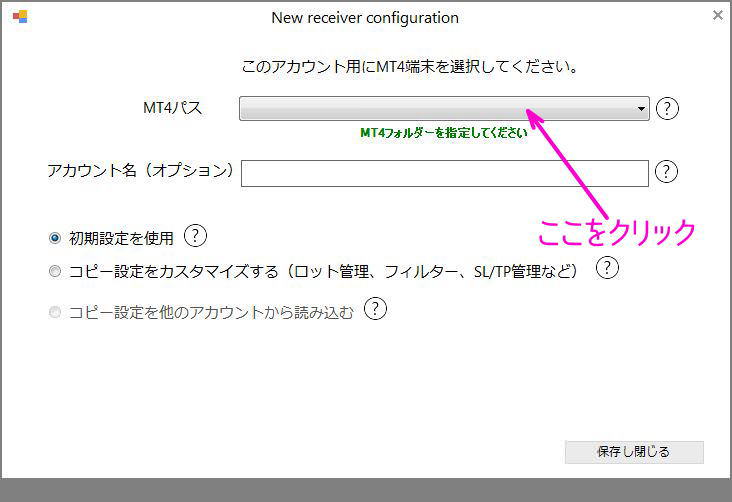
13.「保存し閉じる」をクリック
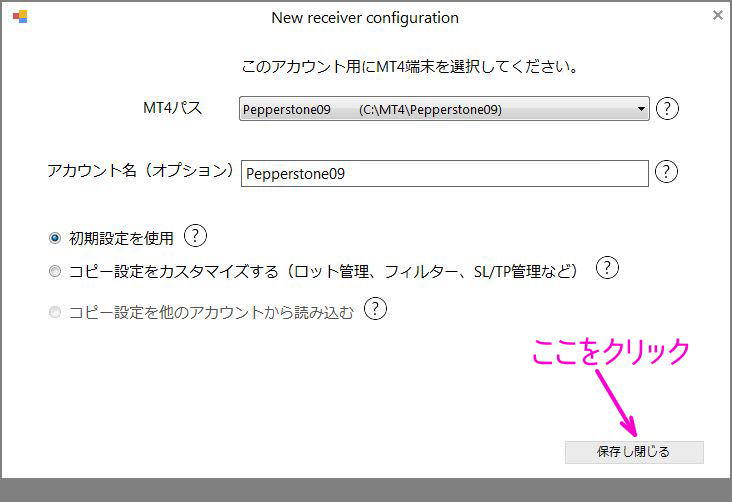
14.ソースアカウントとレシーバーアカウントに矢印が引かれるので、「設定を適用する」をクリック
この矢印がコピー関係を表しています。この矢印が向かっているアカントのみ、コピーがされます。
重要
何か設定を変更したら、必ず、「設定を適用する」をクリックしてください。そうしないと、
Forex Copier2の設定内容がMT4へ反映しません。
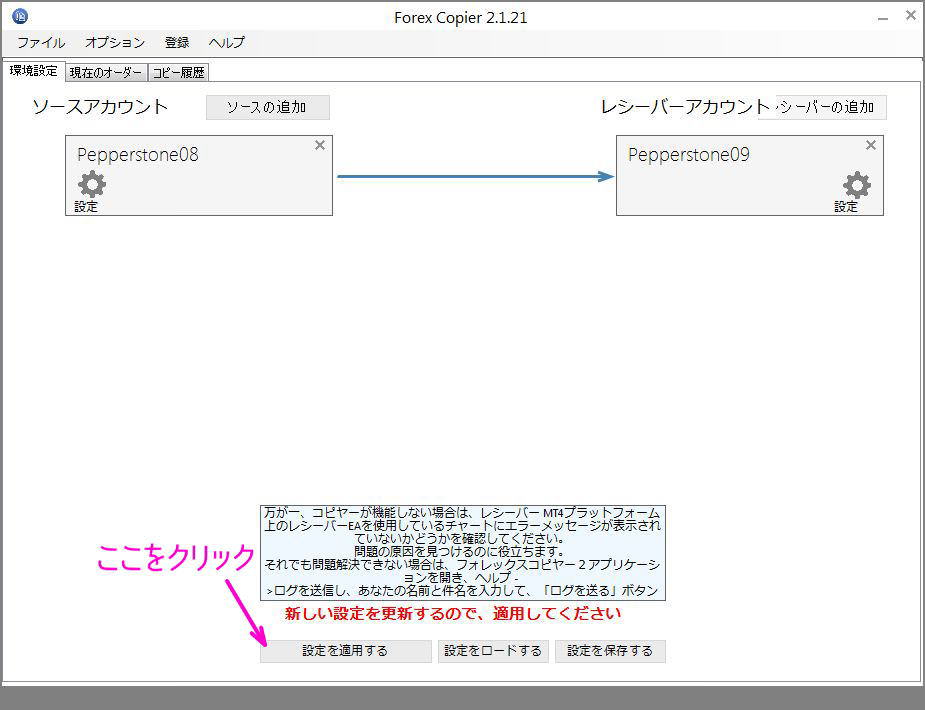
15.完了ウィンドウがでたら「OK」をクリック
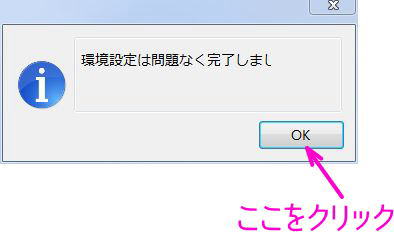
引き続き、MT4側の設定をしてください。
16.Forex Copier2のプログラムを閉じる
MT4にForex Copier2のEAがインストールされました。ソースアカウントにはSourceEAが、 レシーバーアカウントにはReceiverEAが入ります。これらのEAがコピーを行うので、 設定が終わったらForex Copier2のプログラムは閉じてください。再度、設定が必要なときに Forex Copier2のプログラムを起動してください。
MT4側の設定
MT4側でも設定が必要になります。これを行わないと、トレードのコピーが実行されません。
1.ソースアカウントおよびレシーバーアカウントのMT4を起動する
各アカウントのEURUSDチャートにForex Copier2のEAが入ります。
ソースアカウントにはSoruceEAが、レシーバーアカウントにはReceiverEAが入ります。
チャートに文字がでて、下記のようなイメージになります。
※この時点でMT4の「自動売買/AutoTrading」ボタンが押されていると、赤いメッセージはでません。
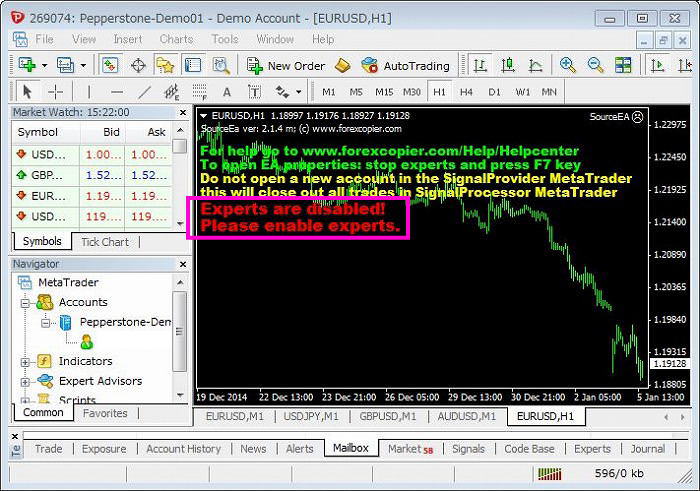
2.Market Watch(気配値表示)の上で右クリックし「Show All(全ての通貨ペアを表示)」を選択し、全ての通貨ペアを表示させる。
通貨ペアを表示させないと、コピーされない通貨ペアがでてきます。また、MT4に負荷がかかることがあるので、
特に細かな設定を希望されない限りは、全ての通貨ペアを表示させておくことをおすすめします。
※ソースアカウント、レシーバーアカウントの両方のMT4で行ってください。
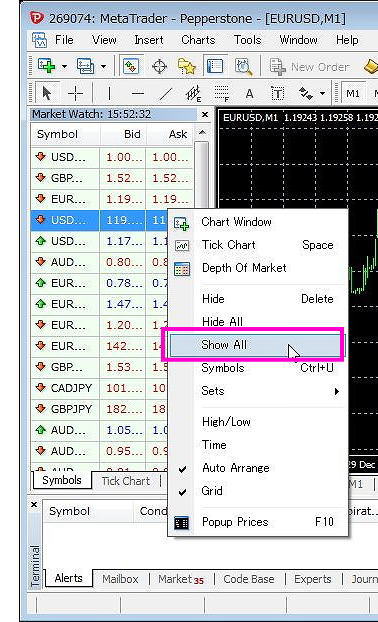
3.「自動売買/Auto Trading」をオンにする
「自動売買/Auto Trading」がオンになっていない場合のみ、オンにしてください。
オンにすると、赤いエラーメッセージが消え、右上のマークが笑顔になります。
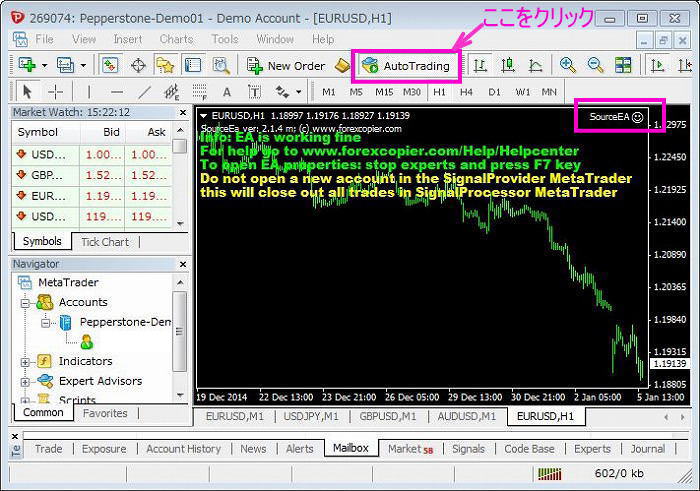
4..売りと買いの注文を入れ、テストする
デモ口座でポジションがコピーされるかどうか、お試しください。
ライセンスを購入された方はライセンスの登録をお願いします。登録を行わないとForex Copier2の
機能が制限されてしまいます。
MT4が起動していないと、トレードのコピーはされませんので、ソースアカウントとなるMT4と
レシーバーアカウントになるMT4は常時起動をしてください。
補足: 他のアカウントの追加と削除、および矢印の引き方と削除方法
他のアカウントの追加と削除
「ソースの追加」と「レシーバーの追加」をクリックし、アカウントを何個でも追加できます。
(デモ版は各2個まで)
アカウントを削除する場合は、右上にある「X」をクリックして削除します。
ソースアカウントに2つ、レシーバーアカウントに2つ、アカウントを追加しました。
下記の図の構成では、08と10から09へトレードのコピーがされるようになっています。
12には、トレードはどこからもコピーされません。(矢印が引かれていないため)
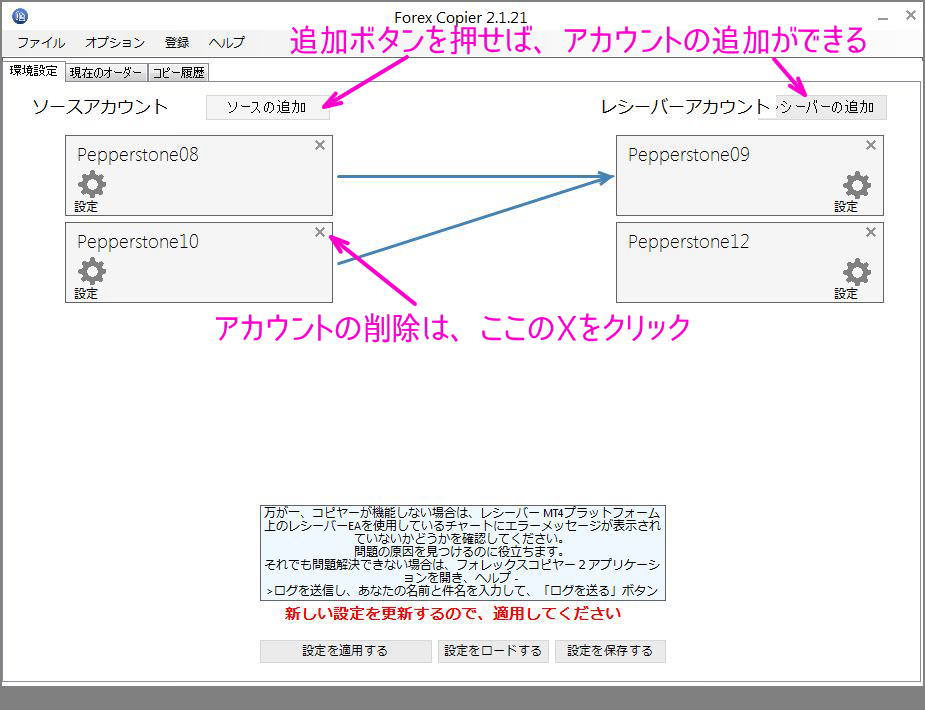
コピー関係の作り方(矢印の引き方)
コピー関係を作りたいソースアカウントの上で左クリックをします。 左クリックを押したまま、コピー先にしたいレシーバーアカウントの上にマウスを もっていき、左クリックを離します。これで、コピー関係が作られます。 (矢印が引かれます。)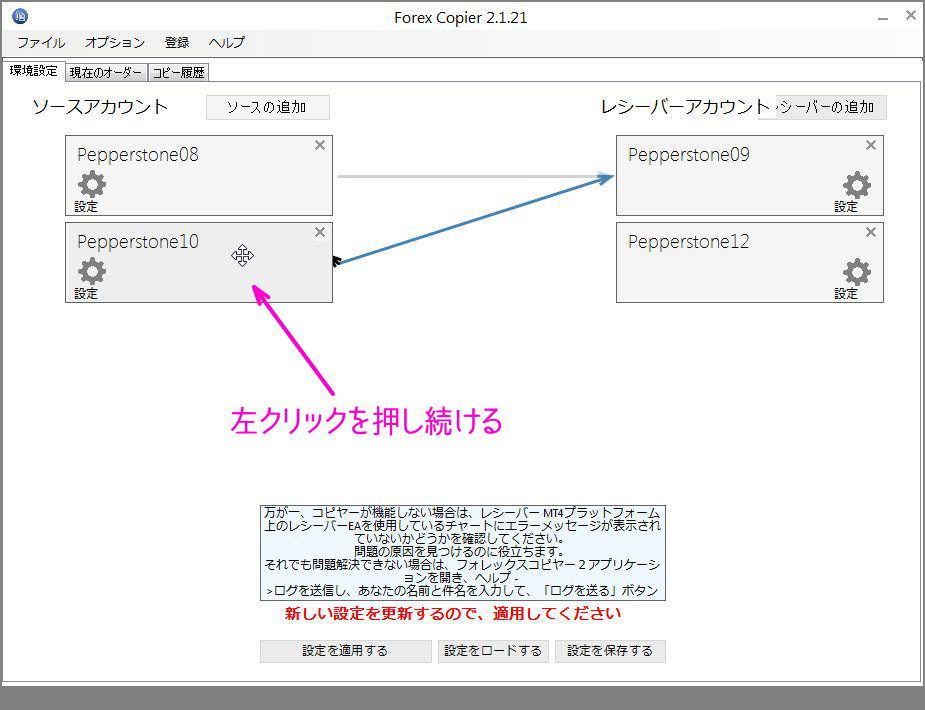
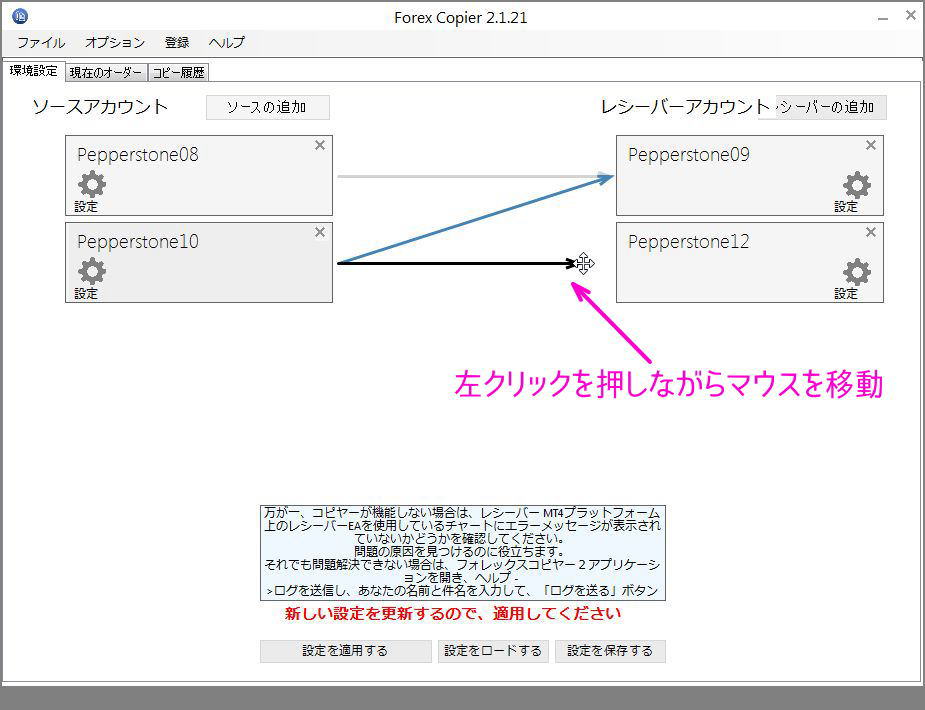
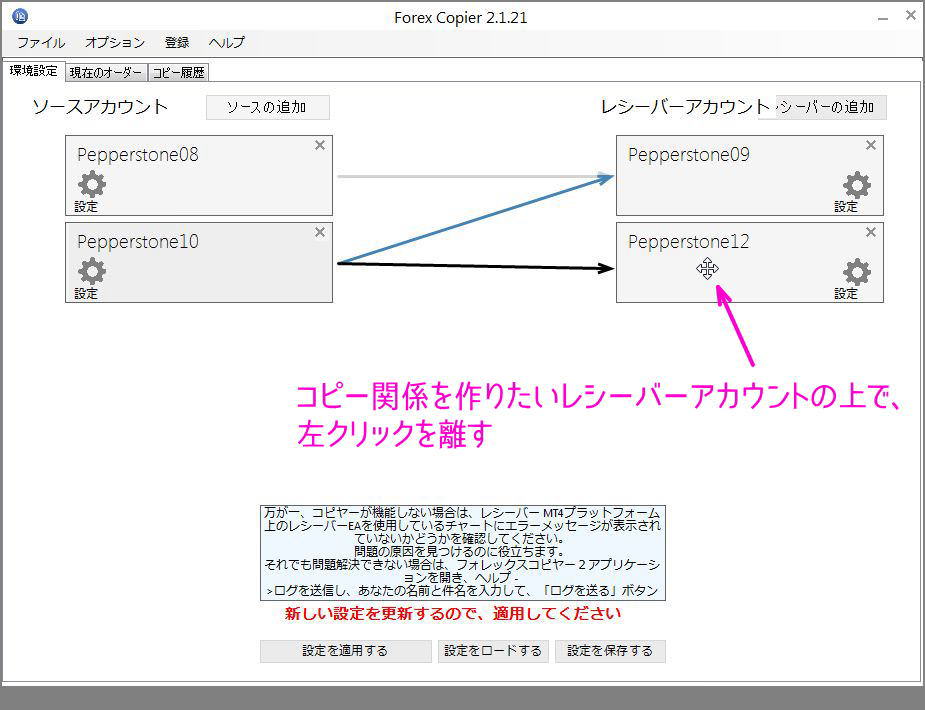
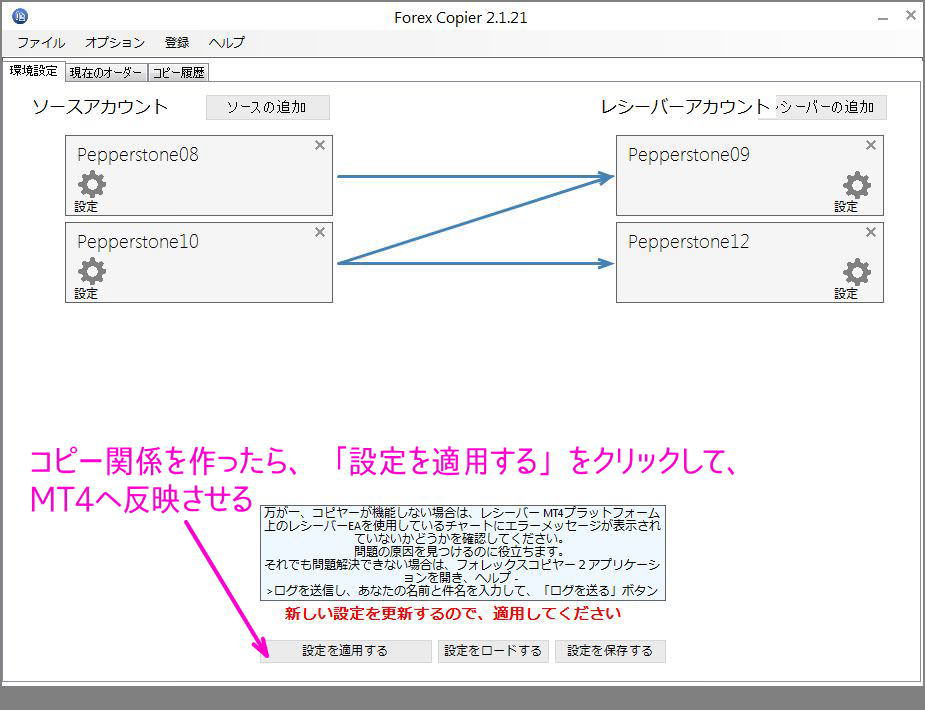
コピー関係の削除方法(矢印の消し方)
コピー関係の矢印の上で右クリックを押します。そうすると「Delete relation」とでてくるので、 これを左クリック。コピー関係を削除していいか、でてくるので、よければ「はい」をクリック。